word合计=单价×数量怎么算 计算表格的单价和数量
更新时间:2024-01-02 10:33:08作者:zsbaocheng
在日常生活中,我们经常需要计算一些数据,比如计算表格中的单价和数量,当我们遇到这样的情况时,我们可以通过使用简单的数学公式来帮助我们进行计算。其中一个常见的计算公式就是单价乘以数量等于合计。这个公式可以帮助我们快速而准确地得出合计的数值。通过计算表格中的单价和数量,我们可以更好地了解产品或服务的总价值,并在购物或商务决策中做出更明智的选择。无论是在家庭生活中还是在工作中,掌握这个简单的计算公式都是非常有益的。接下来让我们一起探讨一些关于如何应用这个公式的实际例子和技巧。
步骤如下:
1.电脑打开文档,点击表格的单元格。
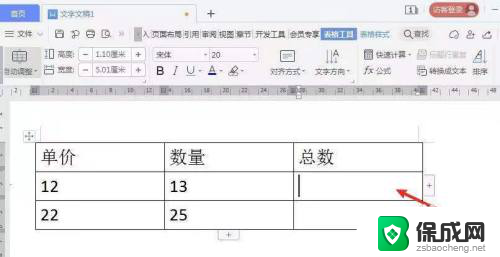
2.进入表格工具界面,点击“fx公式”。

3.在fx公式,输入“=PRODUCT()”。

4.在括号中间,根据要计算的数据是在哪个位置。选择表格范围。

5.公式“=PRODUCT(LEFT)”输入完成后,点击“确定”。
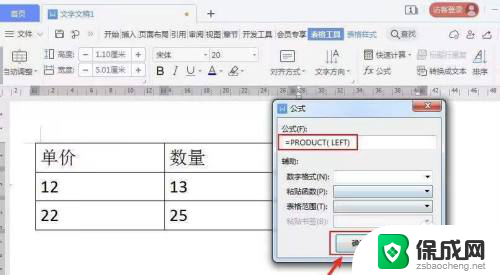
6.word表格单价×数量已经计算。
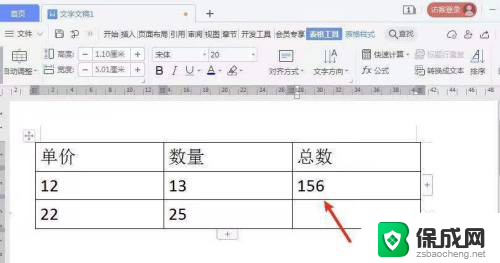
以上就是计算 word 合计的全部内容,如果需要的话,您可以按照以上步骤进行操作,希望对您有所帮助。
word合计=单价×数量怎么算 计算表格的单价和数量相关教程
-
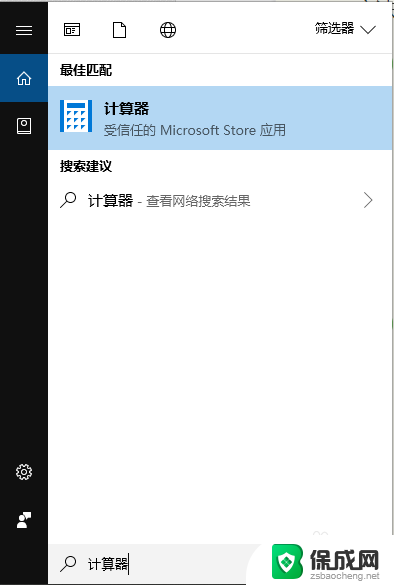 win10计算器怎么进制转换 win10计算器进制转换教程
win10计算器怎么进制转换 win10计算器进制转换教程2024-06-18
-
 生信入门计算机基础知识-CPU:CPU是计算机的大脑,你真的了解吗?
生信入门计算机基础知识-CPU:CPU是计算机的大脑,你真的了解吗?2024-08-13
-
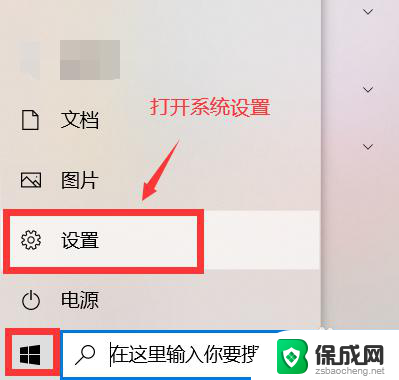 win10计算器打开闪退 Windows10系统计算器闪退如何修复
win10计算器打开闪退 Windows10系统计算器闪退如何修复2024-06-09
-
 win11记事本计算字数 记事本里怎么看文章有多少字
win11记事本计算字数 记事本里怎么看文章有多少字2024-06-15
-
 微软和OpenAI合作打造新型AI超级计算机“星际之门”2021最新
微软和OpenAI合作打造新型AI超级计算机“星际之门”2021最新2024-03-30
-
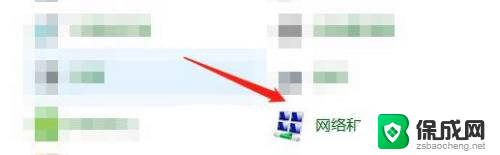 win11qos数据包计划程序在哪 安装QoS数据包计划程序的注意事项
win11qos数据包计划程序在哪 安装QoS数据包计划程序的注意事项2024-10-13
- 谷歌对微软在云计算领域的垄断发出警告:云计算市场格局或将改变
- 此计算机当前已将连接限制为某网 如何解决计算机连接被限制的问题
- 未授予用户在此计算机的登陆类型win7 Win7未授权用户在此计算机上登录
- 怎么汇总多个表格的数据 多个Excel表格数据汇总技巧
- 英伟达还能牛多久?2021年英伟达最新动态及未来发展趋势分析
- 如何有效升级显卡以提升游戏性能和图形质量:详细教程和实用技巧
- 英伟达中国打造国产GPU,摩尔线程冲刺IPO,估值超255亿
- 详细教程:Win10系统激活的多种方法与步骤,最新有效激活方法大揭秘
- 微软下跌1.41%,报416.59美元/股,市值跌破2.5万亿美元
- 详细步骤教你如何在Win7系统中进行系统还原,轻松恢复系统设置
新闻资讯推荐
- 1 微软下跌1.41%,报416.59美元/股,市值跌破2.5万亿美元
- 2 详细步骤教你如何在Win7系统中进行系统还原,轻松恢复系统设置
- 3 聊聊游戏本该怎么选择CPU(处理器):如何挑选最适合游戏的处理器?
- 4 AMD致命一击 将在移动平台上3D缓存,提升游戏体验
- 5 初探微软Win10/Win11新版Terminal,AI提升终端命令体验,全面解析最新终端技术革新
- 6 2024年11月CPU横评及选择推荐指南:最新CPU性能排名及购买建议
- 7 英伟达现在为什么甩AMD几条街了?来看看原因-详细分析两家公司的竞争优势
- 8 英伟达盘中超越苹果,再次成为全球市值最高公司,市值超过2.3万亿美元
- 9 微软宣布Win10系统将退休,如何应对升级问题?
- 10 微软上涨1.25%,报411.435美元/股,市值再创新高
win10系统推荐
系统教程推荐
- 1 win11共享 连不上 Win11 24H2共享文档NAS无法进入解决方法
- 2 win11家庭中文版32h2设置共享连接 Win11 24H2共享文档NAS无法进入解决方法
- 3 win11系统自带的便签 win11便签如何添加桌面快捷方式
- 4 win11不要进入锁屏 Win11开机去掉锁屏界面技巧
- 5 win11右键更多选项中 Win11右键菜单自定义设置更多选项步骤
- 6 win11没有发送到 Win11文件夹共享设置指南
- 7 win11授权访问共享 Win11多台电脑如何建立共享
- 8 win11如何打开磁盘清理 win11磁盘清理教程
- 9 win11桌面刷新图标移位 win11桌面图标刷新后位置错乱怎么办
- 10 win11microsoft账号错误 Win11系统无法登陆microsoft账户怎么办